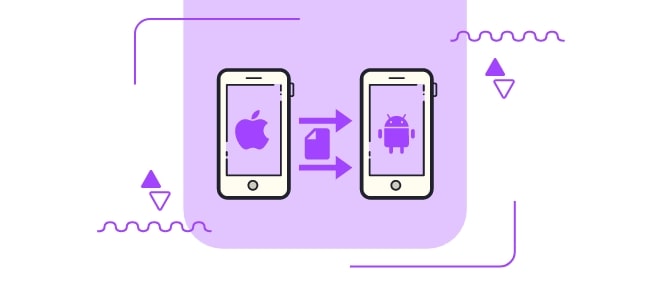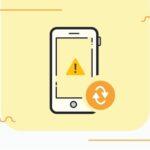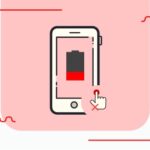تغییر از iOS به اندروید هرگز آسان نبوده است. اما با کمک این متن دادههای خود را به راحتی انتقال دهید. انتقال دادههای شما آسان است. فقط کافی است متصل شوید، انتخاب کنید و انتقال دهید. کپی کردن دادههای خود از آیفون خود در تلفن اندرویدی جدید، ایمن و آسان است. برای کپی کردن ایمن مخاطبین، عکسها، تقویمها و موارد دیگر، کافی است دو تلفن را با یک کابل وصل کنید یا آنها را بهصورت بیسیم از طریق Wi-Fi جفت کنید. با همیاب24 همراه باشید تا با انتقال دادههای گوشی از آیفون به اندروید آشنا شوید.
آموزش انتقال دادههای گوشی از آیفون به اندروید
انتقال دادهها از یک گوشی iPhone به یک گوشی اندروید ممکن است به نظر برسد که چالشبرانگیز باشد، اما با استفاده از ابزارها و سرویسهای مناسب، این کار امکانپذیر است. در ادامه، چند راه برای انتقال دادههای شما از گوشی iPhone به گوشی اندروید آورده شدهاند:
مرحله 1.هر دو دستگاه را وصل کنید.
آیفون خود را از طریق کابل به تلفن اندرویدی جدید خود وصل کنید یا دستورالعملهای راهاندازی را برای انتقال دادههای خود به صورت بیسیم از طریق برنامه Switch to Android دنبال کنید.
گام 2.داده های خود را انتخاب کنید
آنچه همراه شما است را انتخاب کنید. مخاطبین، پیامها، عکسها و حتی بیشتر برنامههایتان. و به یاد داشته باشید، از آنجایی که این فقط یک کپی است، تمام اطلاعات شما همچنان در آیفون قدیمی شما قابل دسترسی است.
دایرههایی که عکسها، برنامهها، مخاطبین و پیامها را نشان میدهند در بالای یک تلفن اندرویدی جلویی شناور میشوند و برای نشان دادن تکمیل انتقال متحرک میشوند. (تلفن پیغام ‘انتخاب کنید چه چیزی کپی شود’) با انتخاب اقلام برای کپی و مقدار دادهای که کپی کردن نیاز دارد.
راستی قبل از هر چیز یه سوال!! گوشیت اصلیه؟ مطمئنی تقلبی نیست؟!! اگر میخواهی از تقلبی، مفقودی یا سرقتی نبودن گوشیت مطمئن بشی فقط کافیه روی لینک زیر کلیک کنی. در چند ثانیه استعلام کامل گوشیت در اختیارت قرار میگیره
همیاب ۲۴ سامانه دانش بنیان استعلام و ردیابی کالای دیجیتال تحت حمایت معاونت اجتماعی و پیشگیری از وقوع جرم قوه قضاییه
تغییر به Samsung Galaxy
محتوای خود را با استفاده از Smart Switch منتقل کنید.
بیشتر بخوانید: نحوه مخفی کردن برنامه ها در اندروید
انتقال از طریق Google Drive:
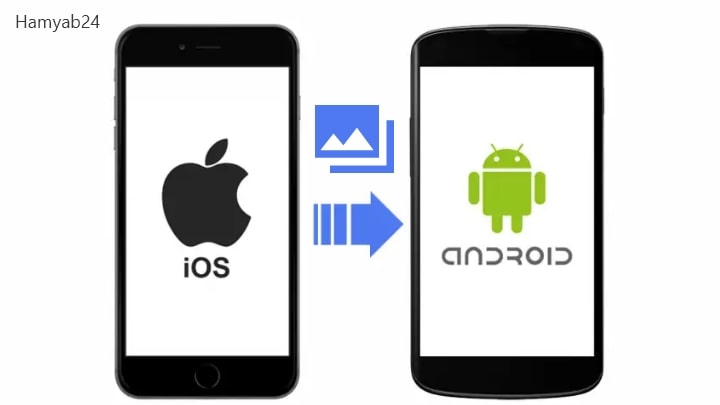
از طریق اپلیکیشن Google Drive روی گوشی iPhone خود، مطمئن شوید که تمام دادههای مهم خود را به حساب Google خود آپلود کردهاید (مثل عکسها و مخاطبین).
بعداً در گوشی اندروید، از حساب Google خود وارد Google Drive شوید و دادههای خود را بازیابی کنید.
سرویس انتقال داده از Apple به Android:
گوگل یک ابزار رسمی به نام “سرویس انتقال داده از Apple به Android” (Move to iOS) ارائه کرده است. این ابزار به شما امکان انتقال پیامها، عکسها، ویدئوها، مخاطبین و تاریخچه وبگاهها از گوشی iPhone به گوشی اندروید را میدهد.
این ابزار را در گوشی اندروید خود از فروشگاه Google Play دانلود کنید و به دستورالعملهای نمایش داده شده پیش بروید.
دوست عزیز با نصب برنامه ضد سرقت و ردیاب گوشی دیگر نگران سرقت و مفقود شدن گوشی خود نخواهید بود. و به راحتی میتوانید گوشی خود را از لحاظ سلامت، تست نمایید و به کدهای ussd پرکاربرد گوشیتان دسترسی داشته باشید و ….
بنابراین بهتر است همین حالا اپلیکیشن ضد سرقت و ردیاب گوشی را نصب نمایید. زیرا با نصب این برنامه کمک زیادی به امنیت خود کردهاید.
همیاب ۲۴ سامانه دانش بنیان استعلام و ردیابی کالای دیجیتال تحت حمایت معاونت اجتماعی و پیشگیری از وقوع جرم قوه قضاییه
استفاده از سرویسهای ابری:
اگر از سرویسهای ابری مثل Google Photos یا Dropbox استفاده کردهاید، میتوانید دادههای خود را در این سرویسها ذخیره کنید و بعداً در گوشی اندروید از آنها بازیابی کنید.
مخاطبین:
اطلاعات مخاطبین را از گوشی iPhone به سرویس Google Contacts یا iCloud انتقال دهید و سپس این اطلاعات را در گوشی اندروید خود بازیابی کنید.
پیامها:
از طریق اپلیکیشن انتقال پیام (SMS Transfer) میتوانید پیامهای مهم خود را از گوشی iPhone به گوشی اندروید انتقال دهید.
بیشتر بخوانید: انتقال محتوا از دستگاه Android خود به iPhone، iPad یا iPod touch
درنهایت
قبل از اجرای هر کدام از این روشها، مهم است که دقت کنید که تمام اطلاعات مهم شما بهطور کامل پشتیبانگیری شده باشند. همچنین، برخی از اطلاعاتی که ممکن است به علت محدودیتهای سیستمی اپراتینگ سیستمها قابل انتقال نباشند. اگر سوال یا نظری دارید برایمان کامنت بگذارید.
منبع: android